TIN CÔNG NGHỆ
Hướng dẫn cách tải và sử dụng Padlet
Hướng dẫn cách tải và sử dụng Padlet
Phần mềm Padlet là công cụ trực tuyến cho phép người dùng tạo và quản lý các bản ghi chú. Nó cung cấp một nền tảng linh hoạt để tổ chức và chia sẻ các thông tin một cách trực quan. Tại đây, người dùng có thể thêm, chỉnh sửa hoặc sắp xếp và quản lý ghi chú. Bằng các dạng văn bản, hình ảnh, video, liên kết hay là nhiều nội dung khác.

Hướng dẫn cách tải Padlet về máy đơn giản, chi tiết
- Bước 1: Bạn truy cập vào website Padlet → Bạn nhấn cài đặt ứng dụng.
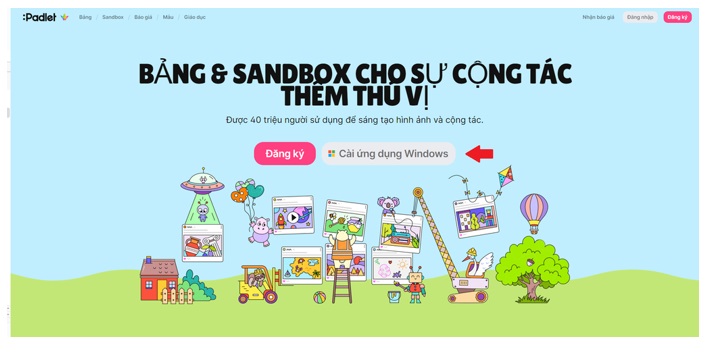
- Bước 2: Bạn được chuyển đến giao diện Microsoft Store → Bạn Nhấn Download.
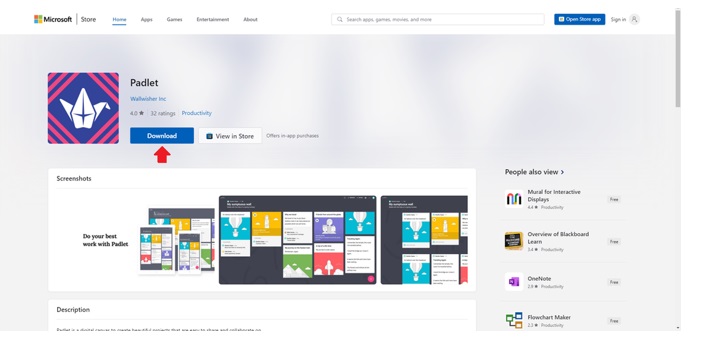
- Bước 3: Bạn Kích hoạt file vừa tải xuống → Tiếp đến Đăng nhập/Đăng ký tài khoản.
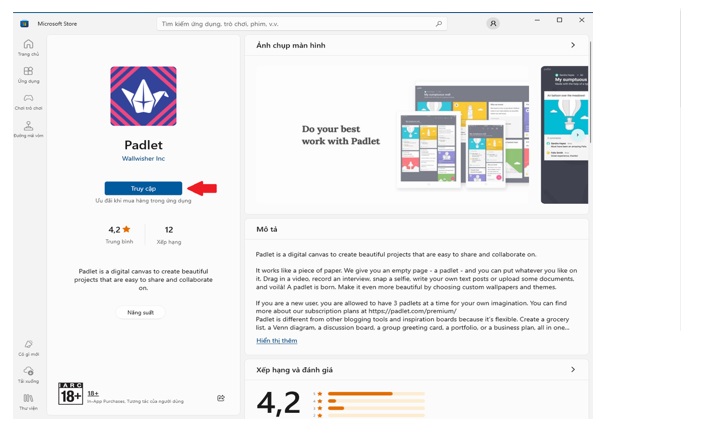
- Bước 4: Bạn Khởi chạy ứng dụng.
Hướng dẫn để bạn sử dụng Padlet
Sau khi tải ứng dụng về máy của bạn, bạn có thể lựa chọn mục tiêu sử dụng cho tài khoản của mình. Nhằm để đáp ứng được nhu cầu sử dụng trong công việc và quản lý cá nhân của mình. Để giúp đạt được hiệu quả bạn cần thiết lập Padlet như sau:
Bạn lựa chọn công việc hiện tại của bạn để Padlet cung cấp thông tin và dữ liệu phù hợp giúp trải nghiệm của bạn được tốt hơn.
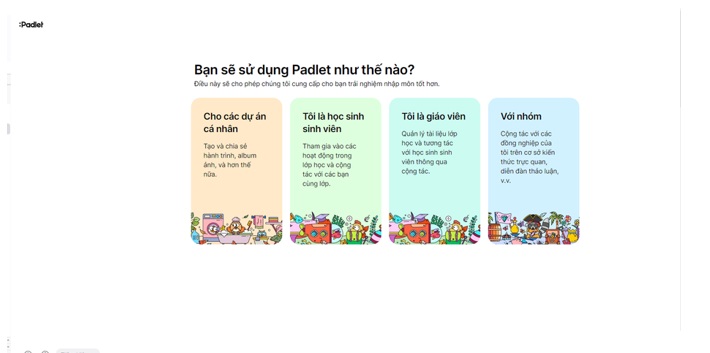
Việc lựa chọn gói theo nhu cầu sử dụng của bạn, bạn có thể lựa chọn gói miễn phí nếu như công việc của bạn ít chỉ cần sử dụng các tính năng cơ bản của ứng dụng. Nếu như bạn là một người thường xuyên sử dụng Padlet và yêu cầu tính năng cao cấp hơn thì bạn có thể chọn gói trả phí để giúp trải nghiệm tốt hơn.
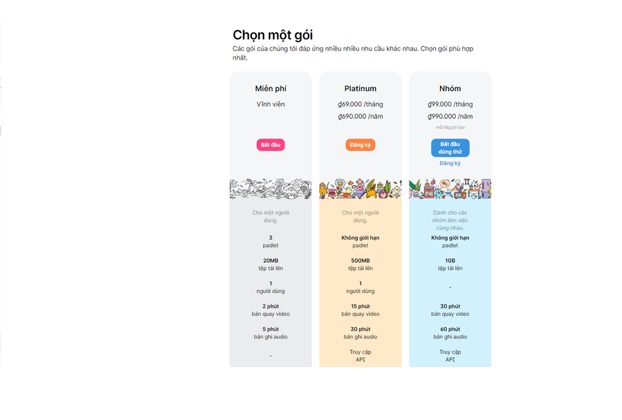
Để bắt đầu một kế hoạch hay là công việc bạn vào mục “tạo mới” để bắt đầu thiết lập và lên kế hoạch cho mình. Tại mục này bạn sẽ có nhiều sự lựa chọn để thiết kế cho ghi chú của mình.
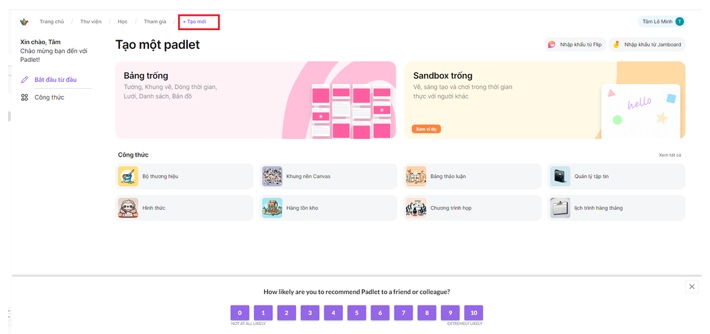
Tại cột ghi chú đó, bạn có thể thay đổi tiêu đề, mô tả hay hình nền, phông chữ và kích cỡ bài đăng của bạn.
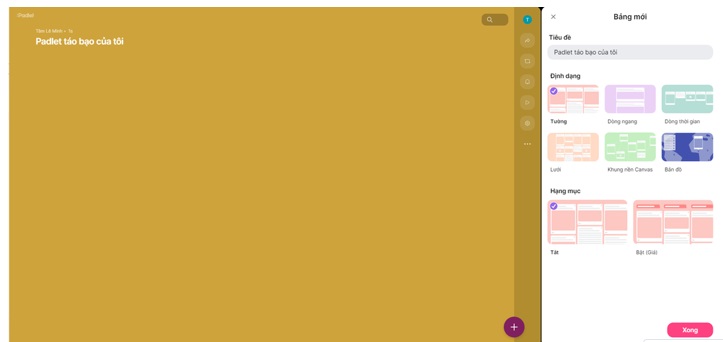
Sau khi hoàn thành được nội dung. Bạn có thể trình chiếu để những người trong nhóm có thể cùng xem với màn hình lớn hơn, nội dung của bạn sẽ được hiển thị rõ ràng và được mạch lạc hơn.
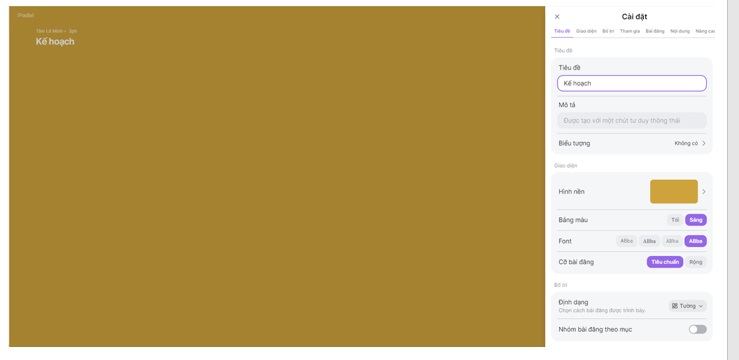
Ngoài ra, bạn còn có thể xem được ai đã vào ghi chú của bạn. Ai theo dõi để dễ dàng quản lý công việc và đảm bảo đúng tiến độ.
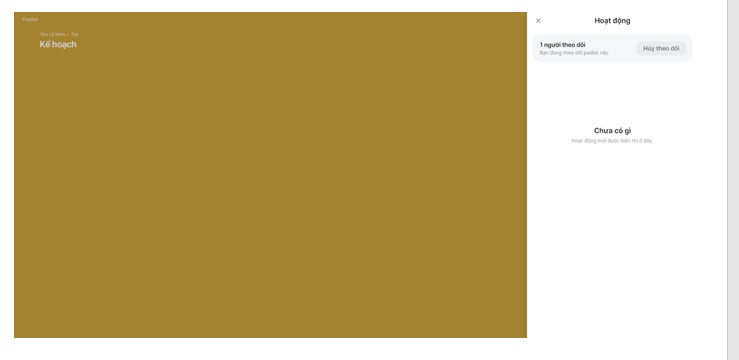
Không những vậy, tính năng chia sẻ, nó sẽ giúp bạn dễ dàng truyền tải thông tin đến nhóm làm việc của bạn. Nó giúp mọi người nắm bắt công việc kịp thời và tốc độ nhanh chóng.
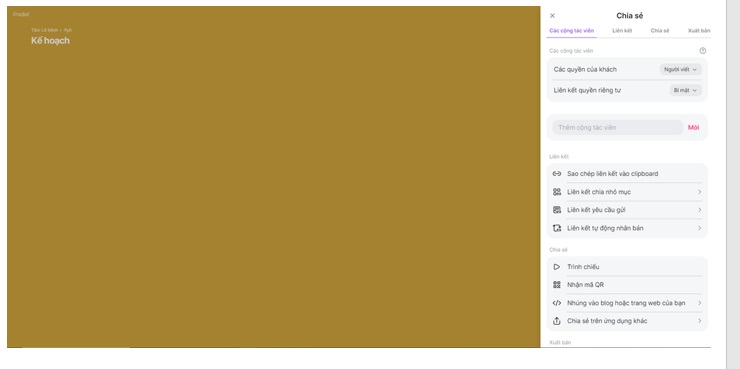
xem thêm: Hướng dẫn bạn cách tải Facebook về máy tính đơn giản
Hướng dẫn bạn cách tạo nhạc từ văn bản bằng Suno AI chỉ trong vài bước

